Dữ liệu "nhạy cảm" của bạn sẽ được bảo mật với Personal Vault của Onedrive


Để có thể hiểu rõ hơn về tính năng này cũng như cách sử dụng, mời bạn hãy cùng theo dõi ngay bài viết sau đây nhé!

Thế mạnh bảo mật của Personal Vault
- Khi muốn mở Personal Vault, bạn sẽ được yêu cầu phải xác thực hai lớp để có thể ruy cập vào các tập tin, tài liệu bên trong.
- Sau khi được mở khoá, Personal Vault sẽ tự động khoá lại sau 20 phút mà bạn không có hoạt động hay tương tác gì, bạn phải xác thực lại một lần nữa nếu muốn truy cập. Nếu truy cập Personal Vault qua trang web OneDrive, các dữ liệu sẽ không được trình duyệt cache lại.
- File được lưu trong Vault sẽ không thể chia sẻ với bất cứ ai khác. Kể cả khi bạn đã chia sẻ một file rồi mới chuyển nó vào Vault, file đó sau đó vẫn không thể chia sẻ được. Điều này nghĩa là khi đã lưu file vào Vault, sẽ không bao giờ có chuyện bạn lỡ gửi nhầm cho ai được.
- Với ứng dụng OneDrive trên thiết bị di động, bạn có thể scan tài liệu hoặc chụp ảnh rồi đưa trực tiếp vào Personal vault, lưu trữ chúng ở một vị trí an toàn ngay lập tức mà không cần phải 'lưu tạm' vào đâu đó trên máy rồi mới đưa vào 'két'.
- Hiện tại, các dịch vụ lưu trữ đám mây lớn khác như Dropbox, Google Drive và iCloud Drive của Apple vẫn chưa có tính năng nào tương tự như Personal Vault của Microsoft.
Tính năng Personal Vault cực kỳ hiệu quả với Microsoft 365
Nếu bạn đang sử dụng phiên bản OneDrive 5GB miễn phí và gói lưu trữ 100GB OneDrive (không kèm bộ phần mềm Office), bạn sẽ chỉ lưu tối đa 3 tập tin trong Personal Vault.
Nếu sử dụng gói thuê bao Microsoft 365 Personal chỉ với 82k/tháng hoặc Microsoft 365 Family khoảng 20k/tháng/6 người sử dụng, bạn có thể lưu trữ bao nhiêu tập tin tuỳ thích trong Personal Vault và khối lượng lưu trữ lên đến 1TB.
Hướng dẫn sử dụng Personal Vault
Bước 1: Để sử dụng Personal Vault, đầu tiên bạn chỉ cần mở thư mục OneDrive và nhấn vào thư mục 'Personal Vault'. Bạn có thể mở trên trang web https://onedrive.live.com hoặc trên tập tin máy tính.
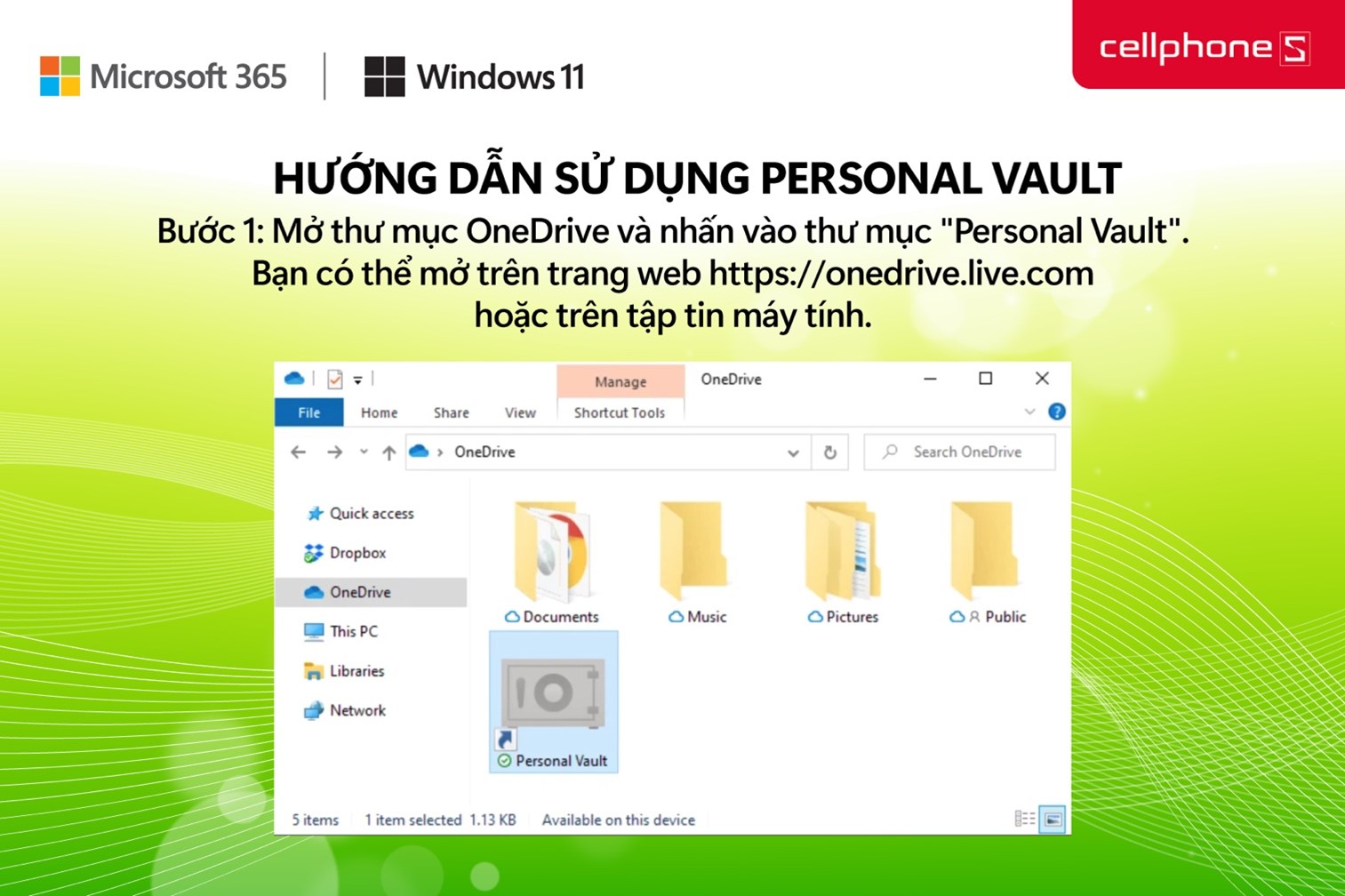
Bước 2: Xác thực thông tin hai lớp qua User Account Control để kích hoạt Personal Vault. Nhấn chọn “verify your identity” (xác thực tài khoản của bạn)
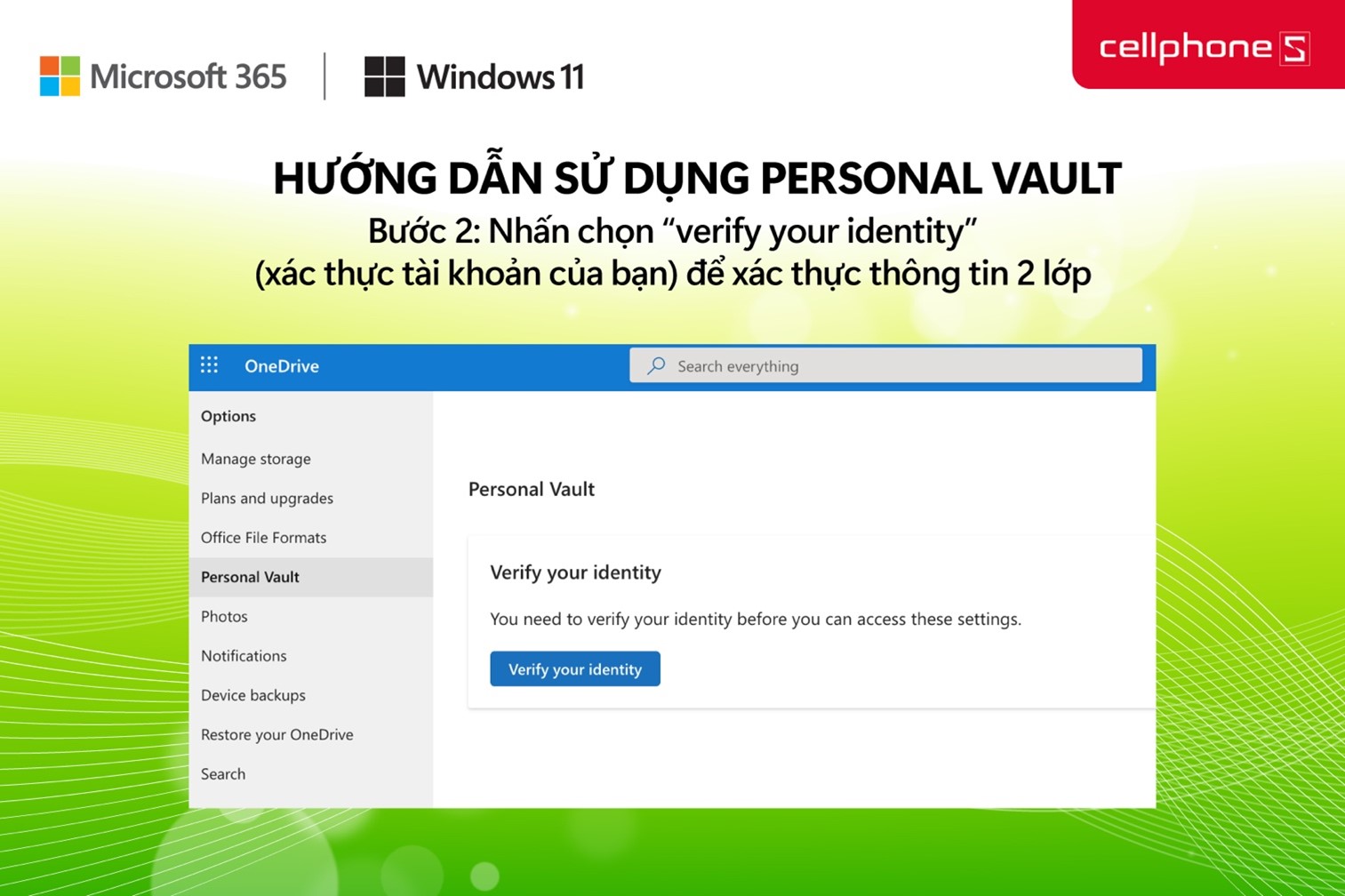
Bước 3: Hệ thống sẽ yêu cầu bạn bảo mật qua số điện thoại hoặc email. Một mã mật khẩu sẽ được gửi đến bạn thông qua tin nhắn hoặc email. Bạn cần nhập đúng để có thể đăng nhập vào Personal Vault.
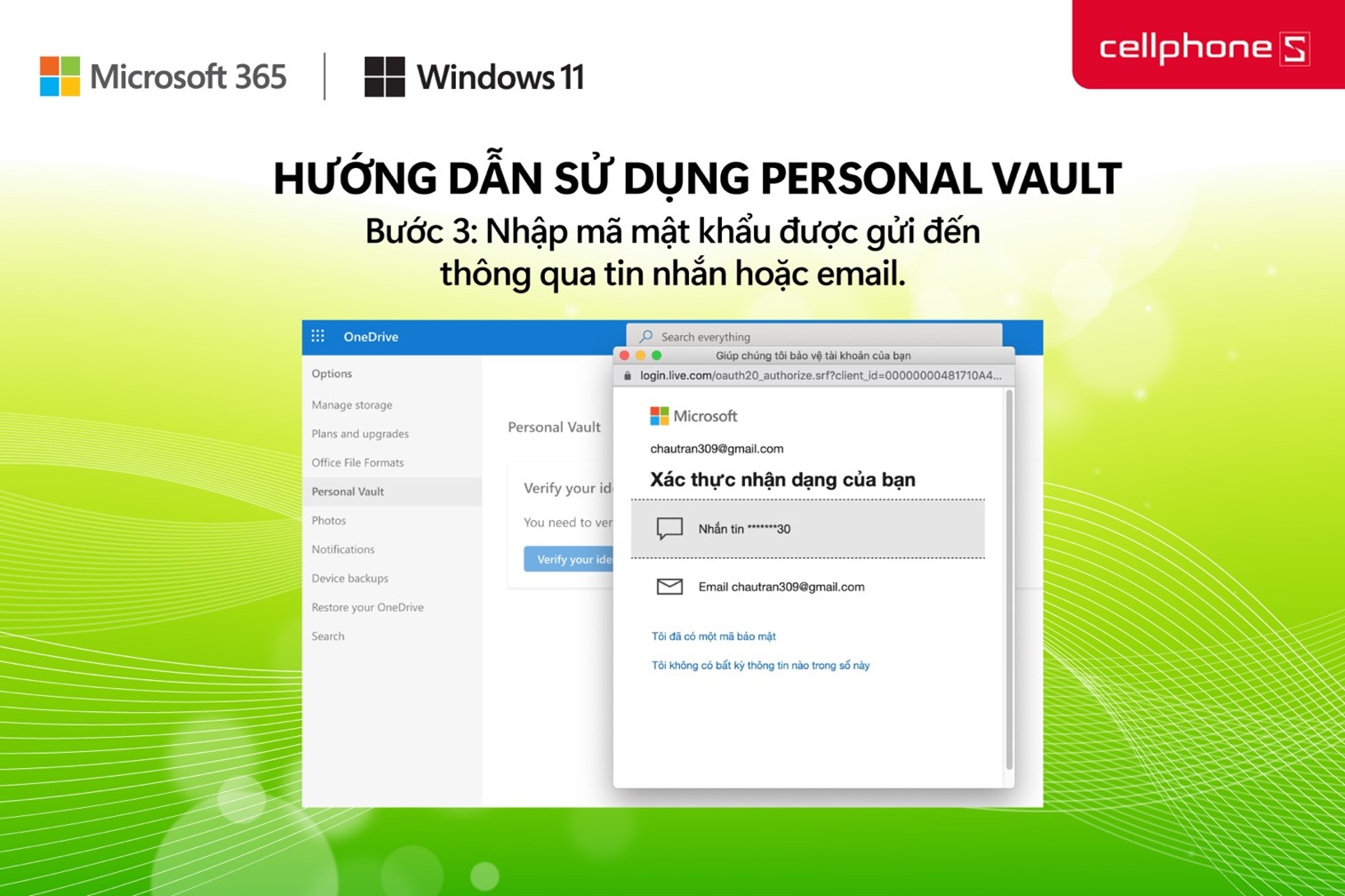
Bước 4: Sau khi vào đươc Personal , hãy di chuyển/sao chép bất kỳ tập tin nào bạn muốn bảo mật vào thư mục Personal Vault này.

Về cơ bản, tính năng Personal Vault là một khu vực lưu trữ được bảo mật cao hơn trên OneDrive dành cho những tập tin nhạy cảm của bạn, chẳng hạn như các tài liệu tài chính nhạy cảm, các hợp đồng bảo mật hoặc bản sao hộ chiếu, chứng minh nhân dân, căn cước công dân, …
Trải nghiệm Onedrive của Microsoft 365 trên laptop DELL INSPIRON 5625 99VP91
Laptop Dell Inspiron 5625 99VP91 nhận được sự chú ý của rất nhiều người làm việc từ xa nhờ thiết kế di chuyển đầy tiện lợi. Kiểu dáng mỏng gọn với trọng lượng nhẹ là yếu tố giúp Dell Inspiron 5625 99VP91 “ghi điểm” lớn. Lớp vỏ được hoàn thiện tinh xảo với màu bạc tạo nên ngoại hình sang trọng cho máy. Laptop Dell Inspiron 5625 99VP91 cũng tích hợp bộ bàn phím full-size và touchpad chạm đa điểm cho thao tác sử dụng thêm linh hoạt.
Laptop Dell Inspiron 5625 99VP91 trang bị màn hình rộng tận 16 inch với độ phân giải Full HD (1920 x 1080) cung cấp hình ảnh góc rộng sắc nét. Góc trên màn hình cũng tích hợp webcam chất lượng Full HD kèm màn che ống kính để bạn yên tâm họp online cũng như bảo vệ quyền riêng tư.
Dell Inspiron 5625 99VP91 chứa đựng hiệu năng tuyệt vời cho các nhu cầu làm việc và học tập với bộ ứng dụng văn phòn Microsoft 365 như Word, Excel, PowerPoint, Outlook, Teams, OneNote, ... Bên trong máy hiện diện bộ CPU AMD Ryzen 7 với 8 nhân xử lý, cùng đồ họa onboard AMD Radeon cung cấp hiệu suất xử lý ổn định bền lâu. Laptop Dell Inspiron 5625 99VP91 cũng trang bị RAM 8 GB chuẩn DDR4 và ổ cứng SSD dung lượng tận 512 GB tạo kho lưu trữ cực rộng.
Laptop Dell Inspiron 5625 99VP91 cũng trang bị thêm hệ điều hành Windows 11 đời mới. Ngoài ra, điểm nổi bật khác ở laptop Dell Inspiron 5625 99VP91 chính là viên pin 4 cell 54 Wh, giúp mang lại thời lượng sử dụng cực lâu dài để bạn thoải mái làm việc lẫn giải trí trong một lần sạc đầy.

Say “NO” với cracks, mua ngay bản quyền Microsoft 365 để máy khộng bị virus ghé thăm và nhận ngay 1TB Onedrive miễn phí
Nhanh tay sở hữu cho mình một chiếc laptop hiện đại cùng Microsoft 365 ngay hôm nay cùng ưu đãi hấp dẫn từ Cellphones: GIẢM GIÁ LÊN ĐẾM 400K KHI MUA MICROSOFT 365 VÀ OFFICE HOME & STUDENT 2021 KÈM LAPTOP
- Chi tiết mua hàng online tại:
[Product_Info id='41636']
[Product_Info id='17866']
[Product_Info id='37965']
Góc nhìn mới và làm việc sáng tạo cùng Windows 11
Windows không chỉ là một hệ điều hành, nó đã trở thành một phần trong cuộc sống và công việc của chúng ta, là nơi để chúng ta kết nối với mọi người, học tập, làm việc và giải trí. Window 11 một phiên bản được lột xác, thay đổi từ âm thanh khởi động đến các biểu tượng ứng dụng. Tốc độ xử lý và trình duyệt nhanh hơn nhiều so với các phiên bản tiền nhiệm, nâng cấp mạnh mẽ mang đến nhiều trải nghiệm tuyệt vời.
Mang đến không gian sáng tạo và ổn định giúp bạn theo đuổi đam mê, Windows 11 chính là nơi để tư duy, làm việc và sáng tạo theo cách của bạn.
Tất cả Laptop đều được nâng cấp miễn phí thông qua bản cập nhật Window 11 chính thức. 100% aptop đến tay người dùng đều được trang bị Windows bản quyền. Bạn sẽ không phải lo lắng phải cài lại Windows như thế nào, back up dữ liệu ra sao khá bất tiện. Xem thêm về yêu cầu hệ thống có thể nâng cấp lên windows 11 tại đây.
- Xem thêm:Thủ thuật Android,Thủ thuật iOS.


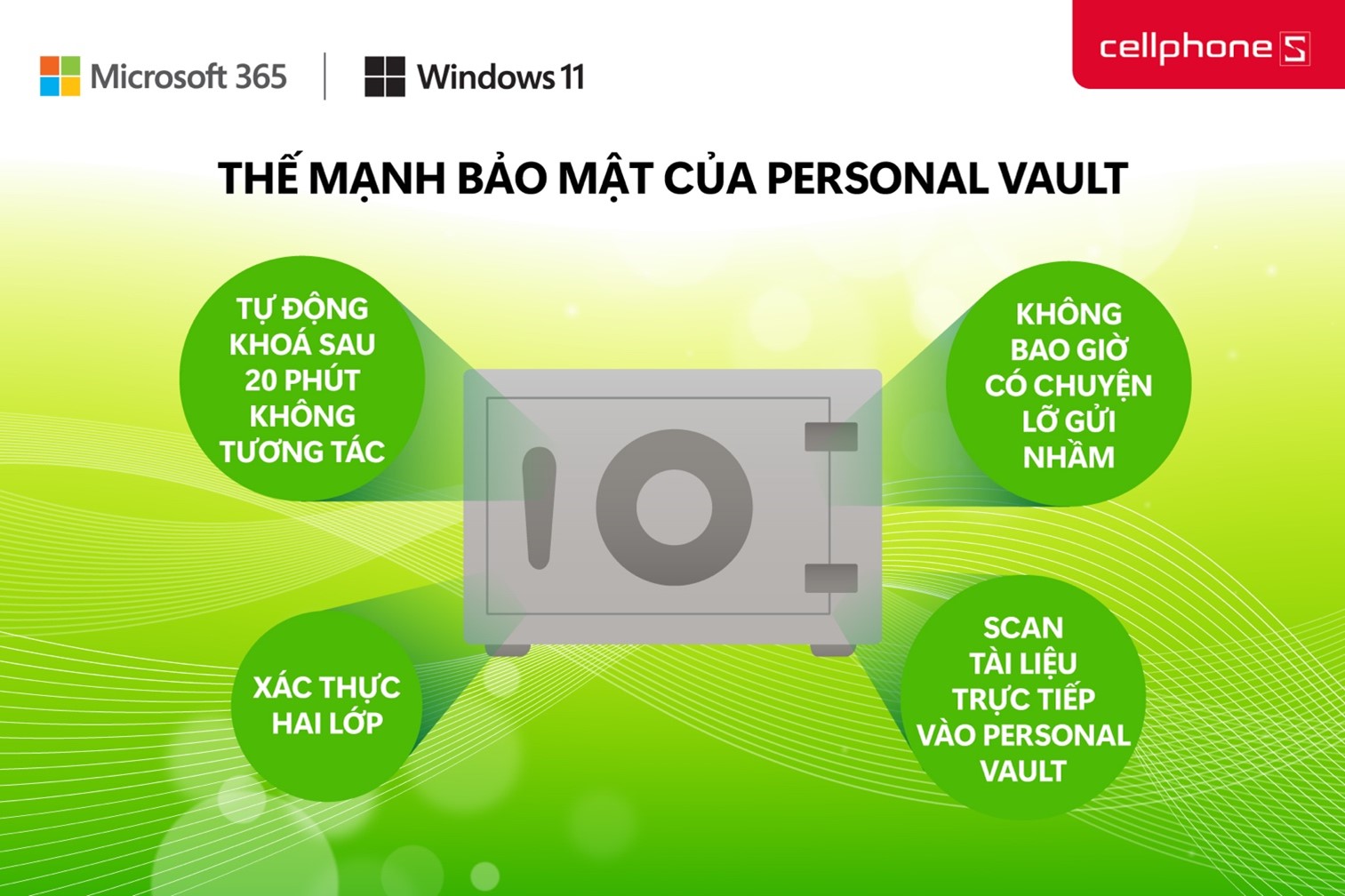







Bình luận (0)